- Auteur Abigail Brown [email protected].
- Public 2023-12-17 06:36.
- Laatst gewijzigd 2025-01-24 12:00.
Als je overweegt een iPad te kopen, of als je er net een hebt gekocht en het apparaat nog aan het ontdekken bent, kan het handig zijn om erachter te komen wat het precies voor je kan doen. Deze lijst behandelt enkele van de vele manieren om iPads te gebruiken voor zaken en entertainment.
Vervang uw laptop
De iPad is efficiënt in het uitvoeren van de meeste elementaire computertaken. Kan het uw laptop of desktop-pc vervangen? Dat hangt af van uw persoonlijke behoeften. Sommige mensen gebruiken propriëtaire software die niet beschikbaar is voor de iPad.

Voor algemeen gebruik kan de iPad veel van de diverse taken uitvoeren die u op laptops of pc's uitvoert. Zoek naar informatie op internet, check e-mail en blijf productief met tools zoals de Notes-app. Voeg accessoires toe zoals een toetsenbord en muis om een laptop- of desktopconfiguratie na te bootsen.
Bottom Line
De meeste sociale netwerken hebben een bijbehorende iOS- of iPadOS-app. Voor sociale media-apps zoals Instagram kan de iPad bijdragen aan de ervaring. Functies zoals Retina Display en True Tone-technologie geven foto's en andere visuele inhoud levendig weer. Geniet van meer ruimte dan een smartphone, maar minder massa in vergelijking met een laptop om updates te delen.
Games spelen
Hoewel de bekendste iPad-spellen zoals Candy Crush en Temple Run een beroep doen op casual spelers, ondersteunt de iPad titels die zelfs een hardcore gamer tevreden zouden stellen. De nieuwste iPad heeft evenveel grafische kracht als een Xbox 360 of PlayStation 3, samen met de verwerkingskracht van de meeste laptops, dus het levert een diepe game-ervaring op.

Apple biedt ook ondersteuning voor sommige draadloze controllers en toetsenbord- en muisspel met bepaalde iPad-games.
Films, tv en YouTube kijken
De iPad blinkt uit als mediaspeler, met de mogelijkheid om te kopen of te huren bij iTunes, films te streamen van Netflix of Hulu Plus, of gratis films te kijken op Crackle.
Maar het stopt niet bij apps voor videostreaming. Je kunt ook tv kijken op een iPad. Gebruik de app van je kabelaanbieder of stream kabel via internet met diensten zoals Sling TV of YouTube TV.
Maak je eigen aangepaste radiostation
De iPad is een geweldige muziekspeler en hij is net zo volledig functioneel als de iPhone of iPod. Synchroniseer het met iTunes of uw pc en krijg toegang tot uw aangepaste afspeellijsten. Of gebruik de Genius-functie om een aangepaste, on-the-fly afspeellijst te maken.
Stream muziek of internetradio met iHeartRadio of maak je eigen radiostation op Pandora door nummers of artiesten te selecteren waar je van houdt. En met een Apple Music-abonnement kun je de meeste nummers streamen en luisteren naar samengestelde radiostations in de app.
Lees een goed boek
De iPad is een geweldige e-boeklezer. Naast het kopen van boeken in Apple's Books-app, heb je toegang tot je Barnes &Noble's-boeken met de NOOK-app of je Kindle-titels via de iPad Kindle-app. Synchroniseer inhoud met de iPad in de respectievelijke app, zodat u verder kunt gaan waar u was gebleven, ongeacht welk apparaat u gebruikt.

Een leuke bonus: je kunt een aantal gratis e-boeken vinden van Project Gutenberg, een groep die zich toelegt op het maken van digitale versies van boeken in het publieke domein. Sommige van die titels zijn klassiekers zoals de korte verhalen van Sherlock Holmes of Pride and Prejudice.
Bottom Line
De iPad kan ook geweldige dingen doen in de keuken. Er zijn verschillende apps zoals Epicurious die het idee van een kookboek naar een hoger niveau tillen. Gebruik deze apps om recepten met bepaalde ingrediënten te vinden of zoek op basis van voedingsbehoeften, zoals glutenvrije recepten.
Videoconferenties
Profiteer van de camera aan de voorkant van de iPad voor videochatten met vrienden en familie via FaceTime. Als u uw iPad wilt gebruiken voor professionele vergaderingen, download dan een bijbehorende app voor videoconferenties voor platforms zoals Skype of Zoom.

Gebruik het als een camera
De nieuwste iPads hebben ingebouwde camera's aan de voorkant en aan de achterkant van smartphonekwaliteit. Gebruik de verschillende opname- en belichtingsstanden om scherpe foto's te maken. Zelfs oudere iPads met de 8 MP iSight-camera doen het goed op het gebied van camera's en leveren fantastische foto's op.
Er zijn verschillende manieren waarop je de camera van de iPad kunt verbeteren om nog betere foto's te maken.
Je kunt iMovie ook gebruiken om de video's die je met je iPad maakt te verbeteren en iCloud gebruiken om iPad-foto's te delen tussen apparaten of vrienden en familie.
Afbeeldingen erin laden
Laad uw foto's in de iPad met behulp van Apple's Lightning naar USB, Lightning naar USB-3 camera-adapter of cameraverbindingskit. Deze adapters ondersteunen de meeste digitale camera's en kunnen zowel video's als foto's importeren. U kunt ook fotobewerkings-apps of de ingebouwde foto-app van de iPad gebruiken om de afbeeldingen die u importeert bij te werken.
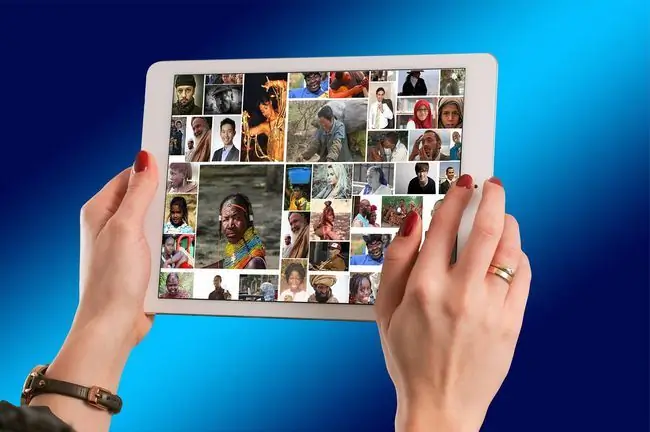
Bottom Line
Een geweldige iTunes-functie is Thuisdeling, waarmee je muziek en films kunt streamen van je desktop-pc of laptop naar je andere apparaten, inclusief je iPad. Als je deze functie inschakelt, heb je toegang tot je hele muziek- en filmcollectie zonder opslagruimte in te nemen of extra opslagruimte nodig te hebben.
Verbind het met je tv
Er zijn verschillende manieren om je iPad op een tv aan te sluiten. Gebruik Apple Airplay mirroring met je Apple TV of een andere smart TV om draadloos verbinding te maken. Gebruik voor een bekabelde verbinding de digitale AV-adapter van Apple om verbinding te maken via HDMI.
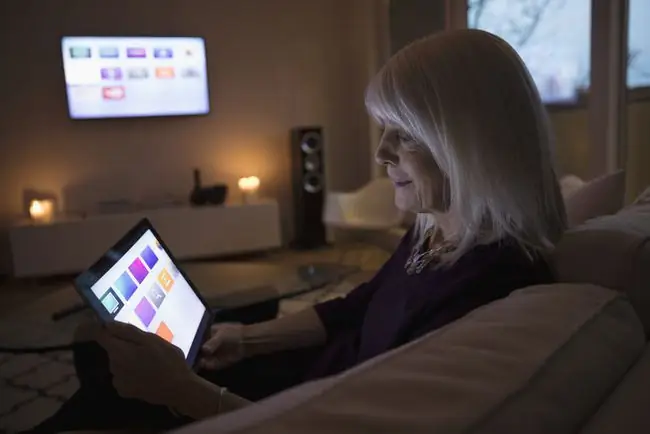
Eenmaal verbonden, kun je video's naar je tv streamen en ook games spelen op het grote scherm. Sommige games ondersteunen video-out volledig, waardoor de grafische weergave van uw tv wordt gemaximaliseerd terwijl u de iPad als controller gebruikt.
Vervang uw GPS
Als u de voorkeur geeft aan een prominenter scherm om de afslag-voor-afslag aanwijzingen in uw voertuig te volgen, gebruikt u uw iPad en Apple Maps om de GPS in uw auto te vervangen. Je hebt een iPad nodig met een mobiele verbinding of een "Mobotron MS-426 met een tablet in een auto" id=mntl-sc-block-image_1-0-6 /> alt="
Bottom Line
Siri, de spraakherkenningssoftware van Apple, heeft veel geweldige toepassingen die bijdragen aan de iPad-ervaring. Een ding dat Siri kan doen, is optreden als een persoonlijke assistent. U kunt het gebruiken om afspraken en evenementen te plannen, herinneringen in te stellen of het als timer te gebruiken. Siri helpt ook met taken zoals het starten van apps, het afspelen van muziek, het vinden van winkels en restaurants in de buurt en het verstrekken van de weersvoorspelling.
Een toetsenbord aansluiten
Het grootste nadeel van een tablet is het ontbreken van een fysiek toetsenbord. Het schermtoetsenbord is niet slecht en je kunt iPad-toetsenbordinstellingen aanpassen, maar weinig mensen typen zo snel op een touchscreen als op een echt toetsenbord.

Er zijn verschillende opties om een fysiek toetsenbord aan te sluiten op de iPad, die werkt met de meeste draadloze toetsenborden. Sommige toetsenbordbehuizingen kunnen van uw iPad een apparaat maken dat meer op een laptop lijkt.
Bottom Line
Hoewel de iPad vaak een apparaat voor mediaconsumptie wordt genoemd, heeft hij ook veel zakelijke toepassingen. Microsoft Word is beschikbaar voor de iPad voor tekstverwerking (met een Microsoft 365 account). U kunt ook Pages, de gratis tekstverwerkingstool van Apple, downloaden.
Een spreadsheet bewerken
Moet u Microsoft Excel-spreadsheets bewerken? Geen probleem. Microsoft heeft een versie van Excel voor de iPad. Je kunt het equivalent van Apple, Numbers, ook gratis downloaden. Numbers is een capabele spreadsheet-app. Het leest ook zowel Microsoft Excel-bestanden als door komma's gescheiden bestanden, waardoor het gemakkelijk is om gegevens uit verschillende spreadsheetsoftware over te brengen.
Een presentatie maken
De kantoorsuite van Apple wordt afgerond met Keynote, hun gratis presentatiesoftware-oplossing voor de iPad. Keynote is volledig in staat om geweldige presentaties te maken en weer te geven.
Microsoft PowerPoint is ook beschikbaar als je meer geavanceerde presentatiesoftware nodig hebt. En wanneer u deze oplossingen combineert met de mogelijkheid om de iPad op een HDTV of projector aan te sluiten, krijgt u een uitstekende presentatie-oplossing.
Bottom Line
Wat heb je eraan om documenten, spreadsheets en presentaties te maken als je ze niet kunt afdrukken? Met AirPrint kan de iPad draadloos werken met een reeks printers, waaronder Lexmark-, HP-, Epson-, Canon- en Brother-printers. U hebt toegang tot de afdrukmogelijkheden in veel apps.
Accepteer creditcards
Een populaire zakelijke functie die een iPad kan vervullen, is om als kassa te dienen en creditcards te accepteren. Selecteer en download uw favoriete creditcard-app en gebruik de begeleidende lezer om betalingen te registreren.

Sluit je gitaar aan
IK Multimedia was een vroege gebruiker van de iPad in de muziekindustrie en creëerde de iRig-gitaarinterface waarmee gitaren op de iPad kunnen worden aangesloten. Met behulp van de AmpliTube-app kan iRig uw iPad veranderen in een multi-effectprocessor. En hoewel het misschien niet klaar is voor optredens, is het een geweldige manier om te oefenen als je niet gemakkelijk toegang hebt tot al je spullen.
Voeg een bladmuzieklezer toe en je hebt een gemakkelijkere manier om je favoriete nummers af te spelen.
Muziek maken
Met de mogelijkheid om MIDI-signalen te accepteren, heeft de muziekindustrie de iPad naar een nieuw niveau getild met een aantal coole apps en accessoires. De iPad is nu een vaste waarde op NAMM, het jaarlijkse muziekfestival waar de muziekindustrie de nieuwste gadgets en apparaten etaleert. Het is niet ongebruikelijk dat muziekwerkstations een bijbehorende iPad-app hebben.
Sluit een MIDI-toetsenbord aan en gebruik de tablet om muziek te maken of gebruik het iPad-toetsenbord om piano te spelen.

Bottom Line
Laten we de mogelijkheid van de iPad om muziek op te nemen niet vergeten. Met Apple Garage Band kun je meerdere tracks opnemen en manipuleren. Gecombineerd met de mogelijkheid om een microfoon in de iPad te haken, kun je de tablet gemakkelijk gebruiken als multi-track recorder of als aanvulling op een oefensessie.
Gebruik als extra monitor
Apps zoals AirDisplay en DuetDisplay transformeren je iPad in een tweede monitor voor je pc of Mac. Macs met macOS Catalina (10.15) en iPad-modellen met de Sidecar-functie maken het gebruik van uw iPad als tweede scherm eenvoudig. Activeer de functie vanuit Systeemvoorkeuren op uw Mac.
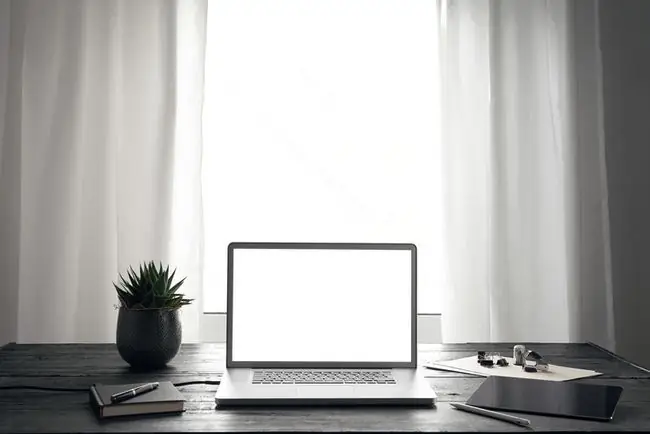
Bottom Line
Wilt u meer doen dan uw iPad als extra monitor gebruiken? U kunt nog een stap verder gaan en uw pc op afstand bedienen met uw iPad. Met apps zoals GoToMyPC, iTeleport en Remote Desktop kun je het bureaublad van je pc openen en bedienen via het scherm van je iPad.
Maak het kindvriendelijk
Bent u van plan de iPad als gezinsapparaat te gebruiken? Schakel ouderlijk toezicht op iPad in en pas beperkingen toe op het type apps, muziek en filmdownloads. Je kunt ook in-app-aankopen of de app store volledig verwijderen en de toegang tot apps zoals Safari beperken.
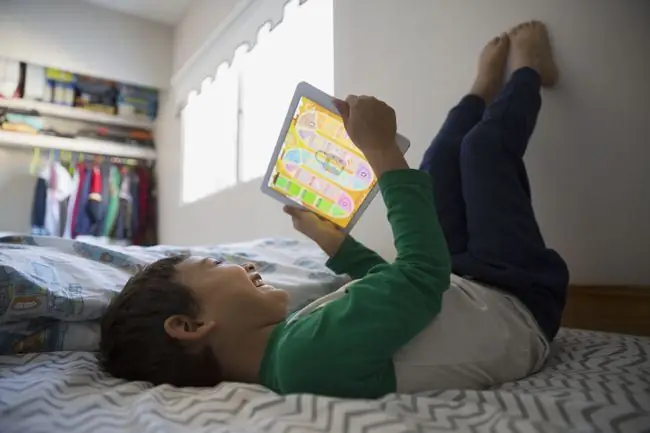
Bottom Line
Als je de dagen van arcade-games met munten zoals Asteroids en Pac-Man mist, overweeg dan accessoires die van je iPad een arcade-game maken. Gadgets zoals ION iCade bevatten een gamingkast compleet met joysticks en knoppen.
Documenten scannen
Het is gemakkelijk om van de iPad een scanner te maken met een handige scanner-app. De meeste scanner-apps doen het zware werk voor u, inclusief autofocus en het rechttrekken van het document zodat het eruitziet zoals het zou zijn door een traditionele scanner.
Het virtuele touchpad
Het touchscreen van de iPad doet over het algemeen het werk van een muis, maar als je fijne controle nodig hebt, zoals het verplaatsen van de cursor naar een bepaalde letter in een tekstverwerker, gebruik dan het virtuele touchpad van de iPad.






